In Deutschland werden 64 Milliarden EUR1 durch schlechte Meetings verschwendet. Eine der unbeliebtesten Aufgaben hierbei ist die Protokollierung des Meetings. Die Protokollierung ist wichtig, wenn man eine endlose Schleife aus „hätte man aufschreiben sollen“ und „wer macht nochmal was“ vermeiden will. Zum Glück kann man heute mit Künstlicher Intelligenz Meetings transkribieren und Zeit sparen. MeetGeek – endlich effiziente und produktive Besprechungen!
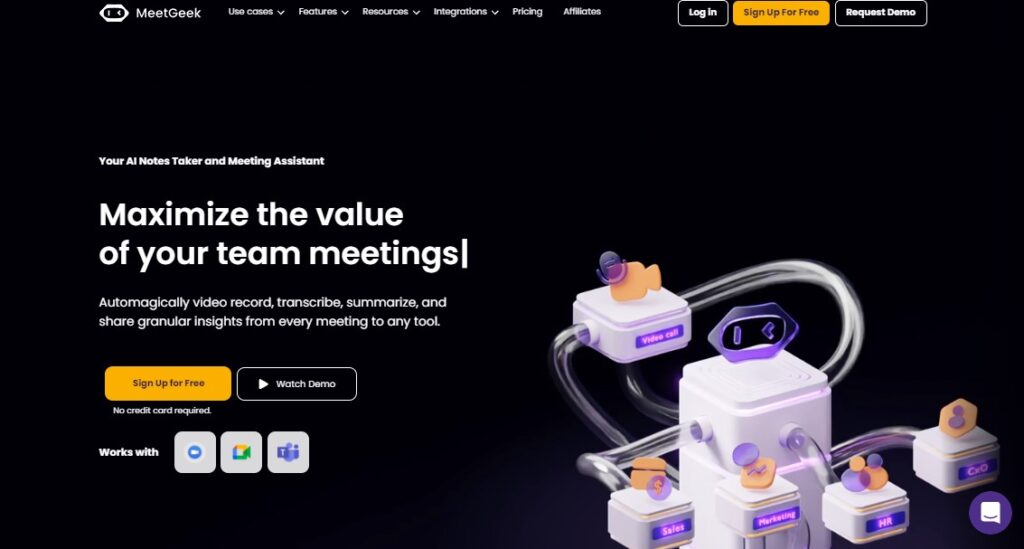
Inhaltsverzeichnis
Was ist MeetGeek und warum brauchst du es?
MeetGeek ist nicht nur ein Meeting-Tool – es ist dein persönlicher KI-Meeting-Assistent. Es sorgt dafür, dass du dich ganz auf das Meeting konzentrieren kannst. Vergiss das Protokoll und die Dokumentation. Darum kümmert sich in Zukunft MeetGeek.
Warum brauchen wir überhaupt KI-Unterstützung in Meetings? Wenn wir ehrlich sind:
- sind Meetings zeitraubend und oft ineffizient,
- ist die unbeliebteste Tätigkeit das Anfertigen des Protokolls,
- können wichtige Details wie Aufgaben und Zuständigkeiten ohne Protokoll verloren gehen und
- frisst die Nachbereitung zusätzlich wertvolle Zeit.
MeetGeek löst diese Probleme, indem es:
- Automatisch deine Meetings aufzeichnet
- KI-gestützte Transkriptionen erstellt
- Clevere Zusammenfassungen generiert.
- Schlüsselerkenntnisse und Aktionspunkte extrahiert
Klingt zu schön, um wahr zu sein? Keine Sorge, gleich siehst du wie das funktioniert!
Die Hauptfunktionen von MeetGeek im Detail
Automatische Aufnahme von Meetings
Das Mitschreiben von Hand gehört der Vergangenheit an. MeetGeek unterstützt die automatische Aufzeichnung des Meetings. Egal ob Videomeeting oder reine Audioaufnahme. Automatisch werden Sitzungen mit Zoom, Microsoft Teams und Google Meet aufgenommen.
KI-gestützte Transkription
Dank modernster Spracherkennungstechnologie werden gesprochene Worte in geschriebenen Text verwandelt. Das geschieht in Echtzeit und unterstützt 30 Sprachen. Deine internationalen Kollegen werden begeistert sein!
Erstellung von Zusammenfassungen
Wer liest schon gern mehrere Seiten Protokolle? MeetGeek zeigt die wichtigsten Punkte des Meetings in einer übersichtlichen Zusammenfassung.
Zusammenfassung von Schlüsselerkenntnissen und Aufgaben
Es wird kein to do vergessen. Bei der Protokollierung werden Aufgaben immer protokolliert. So weiß jeder, wer sich um die einzelne Aufgabe kümmert.

So funktioniert MeetGeek
Einrichtung und Installation
Die Installation von MeetGeek ist so einfach:
- Gehe auf die MeetGeek Website (klicke hier)
- Erstelle dir einen Account
- Lade entweder die Browser-Erweiterung, eine Desktop-App für dein Lieblingstool oder eine Handy-App herunter und zeichne die Meetings auf
- Fertig!
Integration in bestehende Kalender und vieles Mehr
MeetGeek kann in deinen Google Kalender oder Outlook Kalender integriert werden. So weiß MeetGeek automatisch, wann deine nächste Besprechung stattfindet. Web calls kannst du direkt aufzeichnen und transkribieren.
Auch in andere von dir genutzte Tools kannst du MeetGeek integrieren. Aktuell gibt es Schnittstellen zu folgenden Tools:
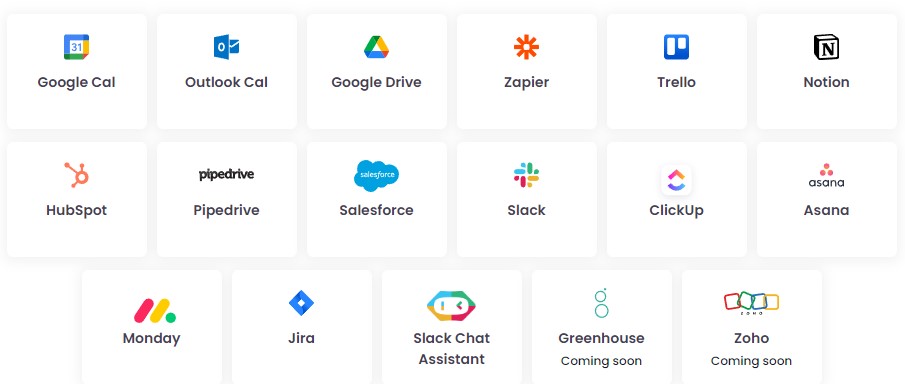
Wie läuft ein typisches Meeting mit MeetGeek ab?
- Beginne wie gewohnt dein Meeting. Ein Web call zeichnest du z. B. mit Google Chrome, Zoom, Microsoft Teams oder Google Meet auf. Hast du eine persönliche Besprechung, starte die Handy App und zeichne das Meeting auf.
- MeetGeek beginnt still im Hintergrund zu arbeiten
- Du konzentrierst dich ganz auf dein Meeting. MeetGeek zeichnet die Besprechung auf und transkribiert diese.
- Nach dem Meeting erhältst du eine Benachrichtigung mit der Zusammenfassung und den besprochenen Aufgaben.
- Du kannst die Ergebnisse in deinem MeetGeek Dashboard einsehen, bearbeiten und mit deinem Team teilen
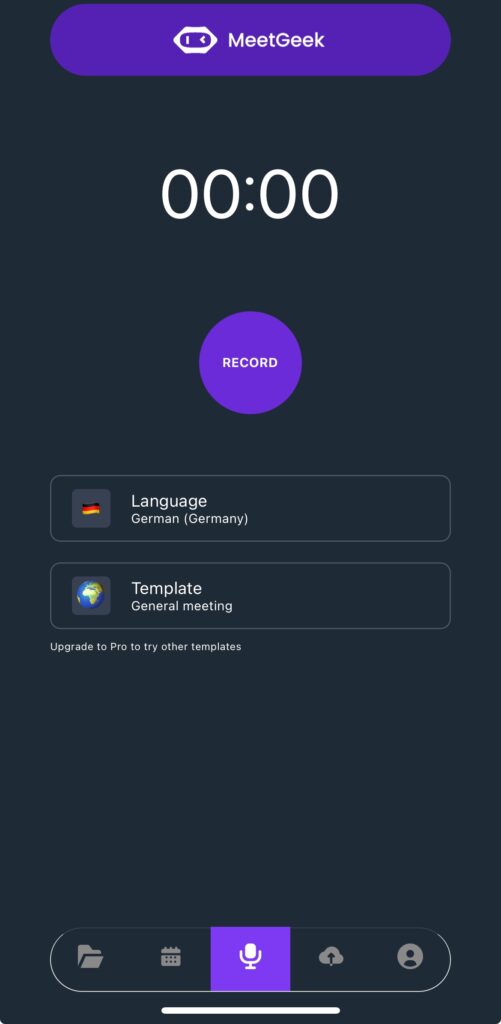
Die Aufzeichnung eines persönlichen Meetings ist mit einer App für iOS oder Android möglich. Wähle die Sprache aus und wähle Record. Das Gespräch wird aufgezeichnet und transkribiert. Die Zusammenfassung wird dir nach einem kurzen Moment angezeigt.
Du kannst auch eine MP3-Datei zu MeetGeek hochladen und diese transkribieren lassen.
Die Zeiten sind vorbei, in denen du verzweifelt versucht hast, gleichzeitig zuzuhören, mitzudiskutieren und Notizen zu machen.
Ein Test Meeting mit MeetGeek
Ich habe von ChatGPT das folgende fiktive Meeting erstellen lassen:
Marketingstrategien und Werbekampagnen
Teilnehmer:
Anna Müller (Marketing Managerin)
Ben Schneider (Social Media Spezialist)
Clara Fischer (Grafikdesignerin)
Ort: Besprechungsraum, Firmenbüro
Zeit: 10:00 Uhr
Anna Müller: Guten Morgen zusammen! Danke, dass ihr euch die Zeit genommen habt. Heute möchten wir unsere Marketingstrategien für das nächste Quartal besprechen und die Werbekampagnen planen. Zunächst einmal, wie lief die letzte Kampagne, Ben?
Ben Schneider: Guten Morgen! Die letzte Kampagne lief ziemlich gut. Wir haben eine Reichweite von etwa 50.000 Personen auf unseren Social Media Kanälen erreicht und die Interaktionsrate lag bei 7%, was über dem Durchschnitt liegt.
Anna Müller: Das klingt vielversprechend. Gibt es etwas, das besonders gut funktioniert hat oder etwas, das wir verbessern könnten?
Ben Schneider: Die Videos und interaktiven Inhalte haben besonders gut abgeschnitten. Allerdings denke ich, wir könnten öfter auf User-Generated Content setzen, um die Community stärker einzubinden.
Anna Müller: Gute Idee! Clara, wie siehst du das? Können wir mehr interaktive Elemente in unsere Designs einbauen?
Clara Fischer: Auf jeden Fall! Ich habe schon einige Ideen für interaktive Grafiken und Animationen, die wir nutzen könnten. Außerdem könnten wir auch mehr Infografiken verwenden, um komplexe Informationen leichter verständlich zu machen.
Anna Müller: Perfekt! Dann lasst uns das für die nächste Kampagne einplanen. Was haltet ihr von der Idee, eine Serie von kurzen Tutorials zu starten? Diese könnten unsere Produkte und deren Anwendung zeigen.
Ben Schneider: Hervorragende Idee! Das könnte nicht nur unsere Reichweite erhöhen, sondern auch den Mehrwert für unsere Follower steigern.
Clara Fischer: Da stimme ich zu. Ich kann mich gleich an die Arbeit machen und einige Konzepte für die Tutorials entwerfen. Wir sollten auch überlegen, welche Plattformen sich am besten dafür eignen.
Anna Müller: Gut, dann planen wir die Tutorials zunächst für Instagram und YouTube. Ben, kannst du eine Liste mit Influencern und Markenbotschaftern erstellen, die wir für diese Kampagne ansprechen können?
Ben Schneider: Klar, ich kümmere mich darum. Ich werde auch nach potenziellen Kooperationspartnern Ausschau halten, die zu unserer Marke passen.
Anna Müller: Super! Und Clara, könntest du bis Ende der Woche einige Designvorschläge für die interaktiven Elemente und Tutorials vorbereiten?
Clara Fischer: Kein Problem, ich werde daran arbeiten und euch die Entwürfe bis Freitag schicken.
Anna Müller: Wunderbar. Dann haben wir einen guten Plan. Gibt es noch etwas, das wir besprechen sollten?
Ben Schneider: Ich denke, wir sollten auch über eine stärkere Präsenz auf LinkedIn nachdenken. Dort könnten wir gezielt Fachpublikum ansprechen.
Clara Fischer: Das ist eine großartige Idee. Ich könnte ein paar professionelle Designs für LinkedIn vorbereiten.
Anna Müller: Klingt gut, dann nehmen wir das auch in Angriff. Vielen Dank für eure Beiträge. Lasst uns diesen Plan umsetzen und nächste Woche wieder zusammenkommen, um den Fortschritt zu besprechen. Habt einen schönen Tag!
Ben Schneider & Clara Fischer: Danke, ebenfalls!Der Text wurde als Nächstes von einer Text-to-Audio-KI gesprochen. Das habe ich aufgenommen und die MP4-Datei zu MeetGeek hochgeladen. Sekunden später lag das Transkript vor.
Das Ergebnis wird im Dashboard angezeigt. Links im Fenster erhältst du das ausführliche Transkript des Meetings. In der rechten Hälfte des Fensters werden die Highlights dargestellt. Alle notwendigen Entscheidungen sowie Aufgaben wurden erkannt.
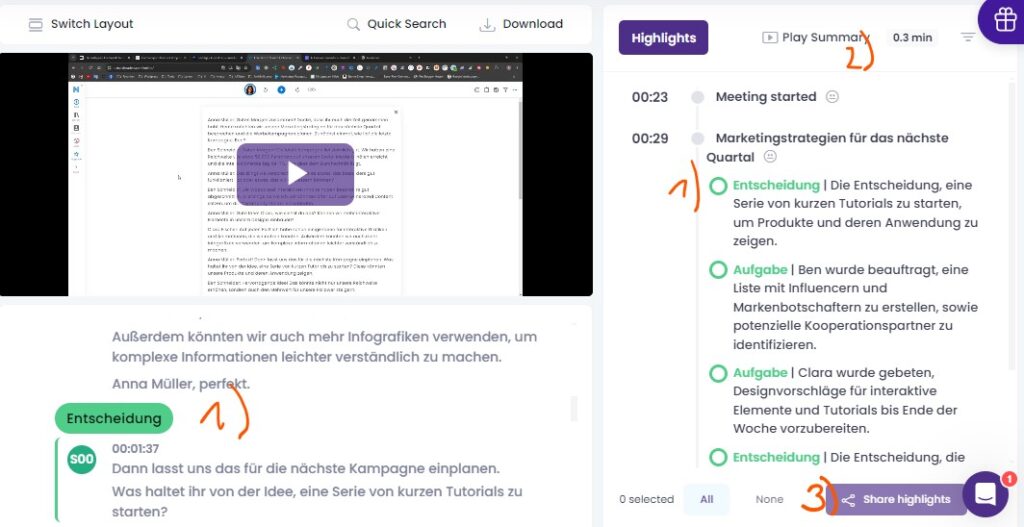
- Im linken Teil ist das vollständige Transkript dargestellt. Markante Stellen wie Entscheidungen oder Aufgaben werden farblich markiert. Damit findest du diese Stellen zügig. Im Rechten Teil sind die Highlights kompakt dargestellt. Gibt es Entscheidungen oder Aufgaben und wie lauten diese?
- Mit Play Summary hörst du das gesprochene Wort zu den Highlights.
- Leite die Highlights an dein Team weiter.
Preisgestaltung: Für jeden Bedarf das passende Paket
Jedes Unternehmen und jeder Freelancer haben unterschiedliche Bedürfnisse. Daher bietet MeetGeek flexible Preispläne, die sich den Anforderungen anpassen.
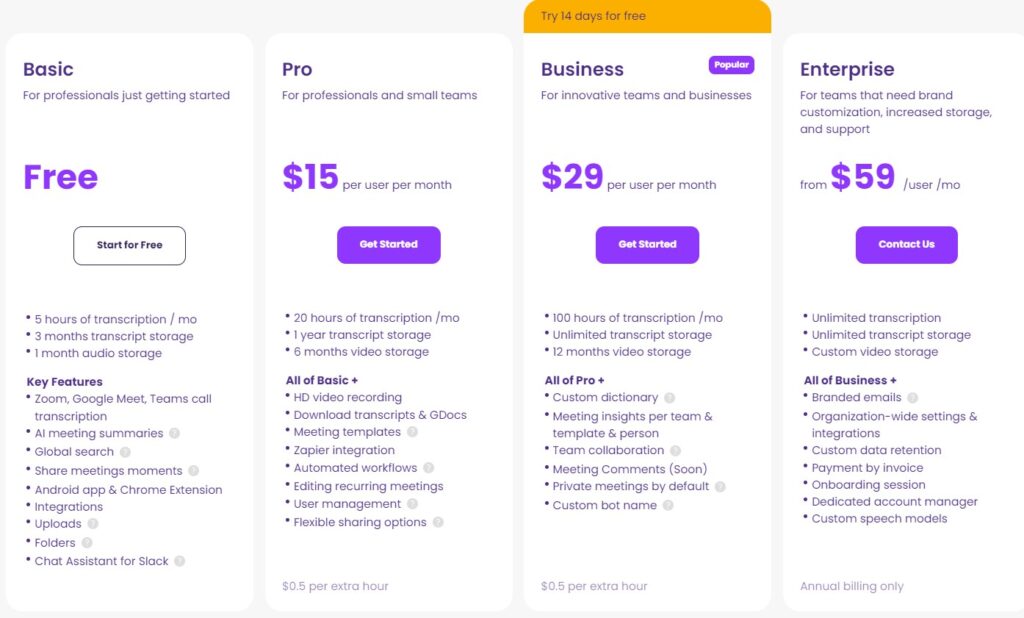
Free Plan: Perfekt zum Ausprobieren und für Einzelnutzer
- Begrenzte Anzahl von 5h Meetings pro Monat
- Grundlegende Transkription und Zusammenfassung
- Keine Integration mit anderen Tools
Pro Plan: Ideal für kleine Teams und Start-ups
- 20h Meetings pro Monat
- Erweiterte KI-Funktionen für genauere Zusammenfassungen
- Integration mit gängigen Kalendern und Kommunikationstools
Business-Plan: Für wachsende Unternehmen und größere Teams
- 100h Meetings pro Monat
- Alle Pro-Funktionen
- Erweiterte Analysemöglichkeiten
- Teamverwaltung und Benutzerrollen
- Priorisierte Kundenunterstützung
Enterprise Plan: Maßgeschneiderte Lösungen für Großunternehmen
- Unbegrenzte Transkriptionen
- Individuelle Anpassungen und Integrationen
- Dedizierter Support
- Erweiterte Sicherheits- und Compliance-Funktionen
Kostenlose vs. Premium-Tarife
Der Free Plan ist großartig, um MeetGeek kennenzulernen und die Transkription zu testen. Die Premium Tarife bieten Vorteile für die Geschäftsprozessoptimierung und Kommunikation im Team.
Die Vorteile der Premium-Tarife sind:
- Zeitersparnis bei der Meetingvorbereitung und -nachbereitung
- Verbesserte Meetingeffizienz durch KI-gestützte Insights
- Optimierte Workflow-Automatisierung in der Meetingverwaltung
Tipp: Viele Nutzer beginnen mit dem Free Plan und wechseln zum Pro oder Business-Plan, sobald sie die Vorteile von MeetGeek in der Praxis erlebt haben. Es lohnt sich, die verschiedenen Optionen auszuprobieren!
Datenschutz und Sicherheit: Deine Meetings in sicheren Händen
Beachte bitte, dass du das Meeting nur mit Zustimmung der Beteiligten aufzeichnest.
MeetGeek’s Ansatz zur Datensicherheit
Verschlüsselung und Speicherung:
Compliance:
Optionen für private Meetings:
Tipps und Tricks für die optimale Nutzung
Hier sind einige Tipps, um das Beste aus deinem neuen KI-Assistenten herauszuholen!



Schreibe einen Kommentar